Hinweis
Für den Zugriff auf diese Seite ist eine Autorisierung erforderlich. Sie können versuchen, sich anzumelden oder das Verzeichnis zu wechseln.
Für den Zugriff auf diese Seite ist eine Autorisierung erforderlich. Sie können versuchen, das Verzeichnis zu wechseln.
Azure DevOps Services | Azure DevOps Server 2022 | Azure DevOps Server 2019
Wenn Sie über Änderungen benachrichtigt werden möchten, die an einem bestimmten Arbeitselement oder einem Pull Request vorgenommen wurden, können Sie diese auswählen. Das Folgen-Feature bietet eine improvisierte Möglichkeit, von Fall zu Fall benachrichtigt zu werden.
Wenn Sie sich dafür anmelden möchten, automatisch Benachrichtigungen über Änderungen zu erhalten, die auf der Grundlage der von Ihnen festgelegten Kriterien erfolgen, lesen Sie unter Verwalten von persönlichen Benachrichtigungen nach. Sie können beispielsweise ein Abonnement erstellen, um automatisch benachrichtigt zu werden, wenn ein Arbeitselement geändert wird, das Sie erstellt haben oder das Ihnen zugewiesen wurde.
Hinweis
Benachrichtigungsabonnements ermöglichen es Ihnen, die automatisch empfangenen Benachrichtigungen basierend auf zusätzlichen Kriterien zu personalisieren, die Sie für sich selbst, ein Team oder ein Projekt angeben. Sie können beispielsweise ein Abonnement erstellen und Feldkriterien hinzufügen, um Änderungen basierend auf einer oder mehreren der folgenden Vorlagen zu erhalten.

In diesem Artikel lernen Sie Folgendes:
- Einem Arbeitselement folgen
- Einem Pull Request folgen
- Verwalten von Arbeitselementen, denen Sie folgen
Konfigurieren Sie einen SMTP-Server, damit die Teammitglieder Benachrichtigungen erhalten können.
Voraussetzungen
| Kategorie | Anforderungen |
|---|---|
| Berechtigungen | - So zeigen Sie Arbeitselemente an, verfolgen und bearbeiten sie: Arbeitselemente in diesem Knoten anzeigen und Arbeitselemente in diesem Knoten bearbeiten Berechtigungen auf Zulassen festgelegt. Standardmäßig sind diese Berechtigungen für die Gruppe Mitwirkende festgelegt. Weitere Informationen finden Sie unter Festlegen von Berechtigungen für die Arbeitsnachverfolgung. - Um Tags zu Arbeitselementen hinzuzufügen: Berechtigung auf Projektebene Neue Tag-Definition erstellen auf Zulassen festgelegt. Die Gruppe Mitwirkende verfügt standardmäßig über diese Berechtigung. |
| Zugriffsebenen | - Projektmitglied. - Um neue Tags zu Arbeitselementen hinzuzufügen oder Pull-Requests anzuzeigen oder zu verfolgen: Mindestens Basis-Zugriff. - Um Arbeitselemente zu sehen oder zu verfolgen: Mindestens Stakeholder Zugriff. Weitere Informationen finden Sie unter Informationen zu Zugriffsebenen. – Alle Projektmitglieder, einschließlich derjenigen in der gruppe Leser, können E-Mails mit Arbeitsaufgaben senden. |
Hinweis
- Ermöglichen Sie den Stakeholder-Zugriff auf Mitglieder, die zur Diskussion beitragen und den Fortschritt überprüfen möchten. Dies sind in der Regel Mitglieder, die nicht zum Code beitragen, aber Arbeitselemente, Backlogs, Boards und Dashboards anzeigen möchten.
- Standardmäßig können alle Mitwirkenden und Stakeholder in öffentlichen Projekten neue und bestehende Tags hinzufügen. In privaten Projekten können Projektbeteiligte nur vorhandene Tags hinzufügen. Um die Möglichkeit zum Erstellen neuer Tags zu steuern, legen Sie die Berechtigung Tag-Definition erstellen auf der Projektebene fest. Weitere Informationen finden Sie unter Ändern von Berechtigungen auf Projektebene.
Hinweis
- Ermöglichen Sie den Stakeholder-Zugriff auf Mitglieder, die zur Diskussion beitragen und den Fortschritt überprüfen möchten. Dies sind in der Regel Mitglieder, die nicht zum Code beitragen, aber Arbeitselemente, Backlogs, Boards und Dashboards anzeigen möchten.
Einem Arbeitselement folgen
Wenn Sie den Status eines einzelnen Arbeitselements nachverfolgen möchten, wählen Sie das Symbol „Folgen“ ![]() aus. Dies signalisiert, dass das System Sie benachrichtigt, wenn Änderungen am Arbeitselement vorgenommen werden.
aus. Dies signalisiert, dass das System Sie benachrichtigt, wenn Änderungen am Arbeitselement vorgenommen werden.
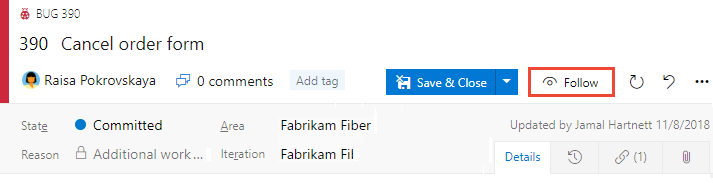
Wenn Sie Bedingungen angeben möchten, wann Sie über Änderungen benachrichtigt werden, wählen Sie das Zahnradsymbol ![]() und dann eine der verfügbaren Optionen aus.
und dann eine der verfügbaren Optionen aus.

Sie haben den Erhalt von Benachrichtigungen standardmäßig abonniert, wenn Änderungen am Arbeitselement vorgenommen werden. Wählen Sie Nicht abonniert aus, um Benachrichtigungen nur zu erhalten, wenn Sie @mentioned sind. Oder wählen Sie Benutzerdefiniert aus, um Benachrichtigungen zu erhalten, wenn sich eines der aktivierten Felder ändert: Zustand, Zugewiesen zu oder Iterationspfad.
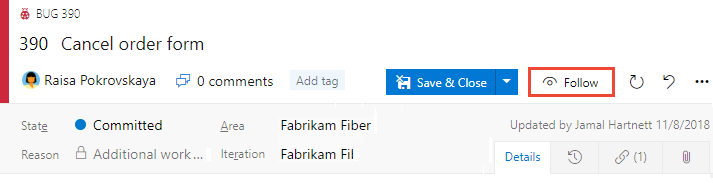
Sie erhalten nur Benachrichtigungen, wenn andere Mitglieder Ihres Teams das Arbeitselement ändern, z. B. wenn sie der Diskussion Kommentare hinzufügen, einen Feldwert ändern oder eine Anlage anfügen.
Benachrichtigungen werden an Ihre bevorzugte E-Mail-Adresse gesendet, die Sie in Ihrem Benutzerprofil ändern können.
Um Änderungen nicht mehr zu folgen, wählen Sie das Symbol „Gefolgt“ ![]() aus.
aus.
Einem Pull Request folgen
Um den Fortschritt eines einzelnen Pull Requests nachzuverfolgen, wählen Sie das Aktionssymbol ![]() für den Pull Request, und wählen Sie die Option
für den Pull Request, und wählen Sie die Option ![]() Folgen aus. Dies signalisiert, dass das System Sie benachrichtigt, wenn Änderungen am PR vorgenommen werden.
Folgen aus. Dies signalisiert, dass das System Sie benachrichtigt, wenn Änderungen am PR vorgenommen werden.
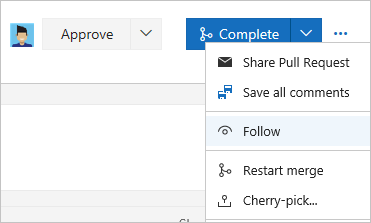
Sie erhalten nur Benachrichtigungen, wenn andere Mitglieder Ihres Teams den PR ändern, z. B. wenn sie der Diskussion Kommentare hinzufügen oder eine Anlage anfügen.
Benachrichtigungen werden an Ihre bevorzugte E-Mail-Adresse gesendet, die Sie in Ihrem Benutzerprofil ändern können.
Um Änderungen nicht mehr zu folgen, öffnen Sie das PR-Kontextmenü und wählen Sie das Symbol „Gefolgt“ ![]() .
.
Verwalten von Arbeitselementen, denen Sie folgen
Sie können alle Arbeitselemente, die Sie zum Folgen ausgewählt haben, überprüfen und verwalten.
Öffnen Sie Boards>Abfragen, wählen Sie Alle aus, und wählen Sie unter Eigene Abfragen die Option Arbeitselemente, denen gefolgt wird aus.

In dieser Ansicht können Sie alle Elemente anzeigen, denen Sie in allen Projekten folgen. Außerdem können Sie ähnliche Aktionen ausführen, die mit einer Abfrageergebnissicht unterstützt werden, z. B.:
- Aktualisieren der Ansicht
- Hinzufügen oder Entfernen sichtbarer Spalten
- Sortieren der Reihenfolge bestimmter Spalten
- Filtern von Ergebnissen nach Text oder Tags
- Festlegen des Arbeitselementbereichs
- In den Vollbildmodus wechseln
Sie können auch Arbeit anzeigen und verwalten, der Sie folgende, indem Sie Boards>Arbeitsaufgaben auswählen und zu Gefolgt schwenken.

Abfragen von Arbeitselementen, denen Sie folgen
Sie können das Makro @Follows in einer Arbeitselementabfrage zusammen mit anderen Abfragefiltern verwenden, um eine Liste nach Arbeitselementen zu filtern, denen Sie folgen.
Die folgende Abfrage zeigt beispielsweise, wie Sie aktive Arbeitselemente, denen Sie folgen, projektübergreifend abfragen. Sie verwenden das Feld ID und den Operator In mit dem Makro @Follows.
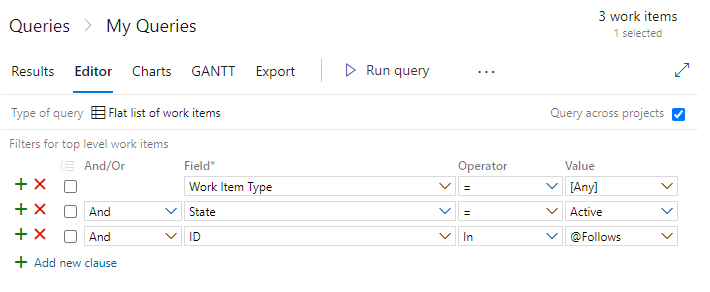
Nächste Schritte
Verwandte Artikel
- Verwalten von persönlichen Benachrichtigungen
- Anzeigen und Aktualisieren von Arbeitselementen über das Formular für mobile Arbeitselemente
F: Kann ich eine andere Person hinzufügen, um einem Arbeitselement oder PR zu folgen?
A: Nein, Sie können derzeit kein weiteres Teammitglied hinzufügen, um einem Arbeitselement oder Pull Request zu folgen. Sie können sie abonnieren, um basierend auf ausgewählten Kriterien benachrichtigt zu werden, z. B. wenn ein Arbeitselement erstellt oder geändert wird oder ein Pull Request erstellt wird. Weitere Informationen finden Sie unter Teambenachrichtigungen verwalten.